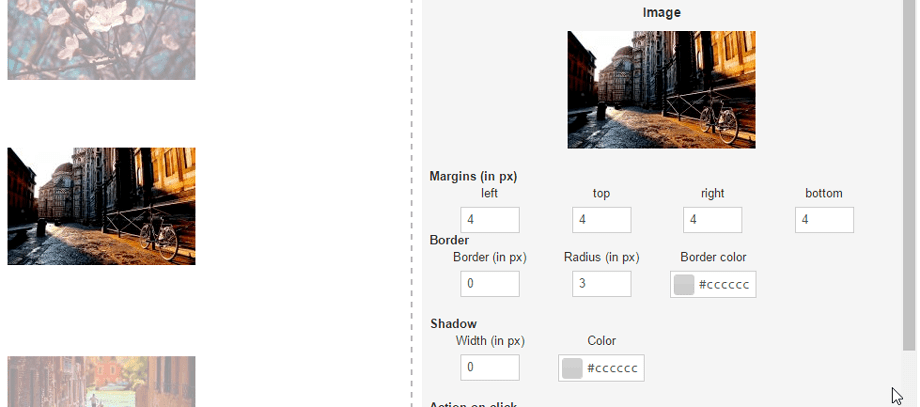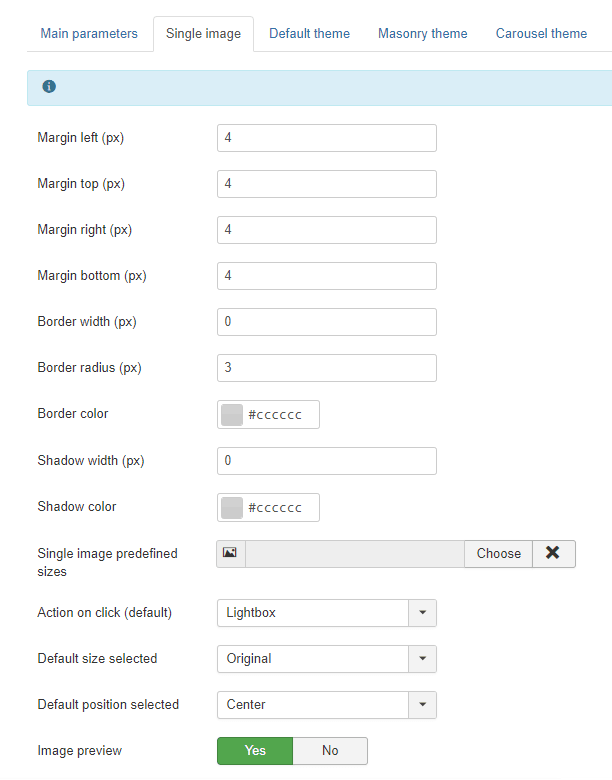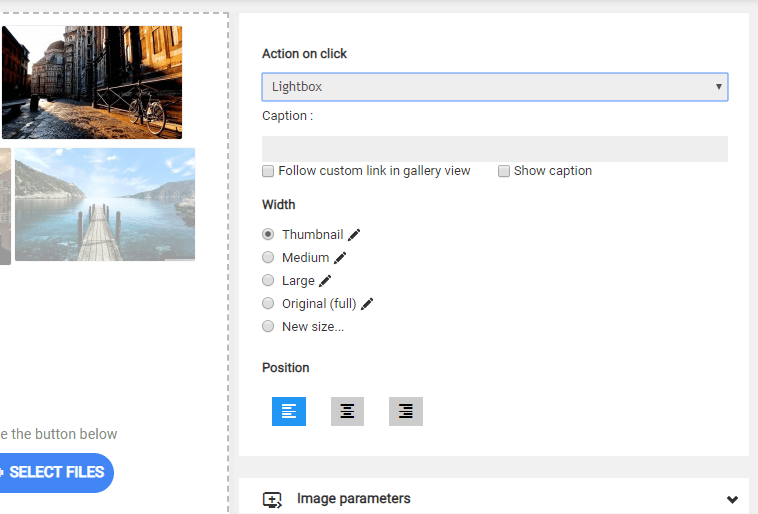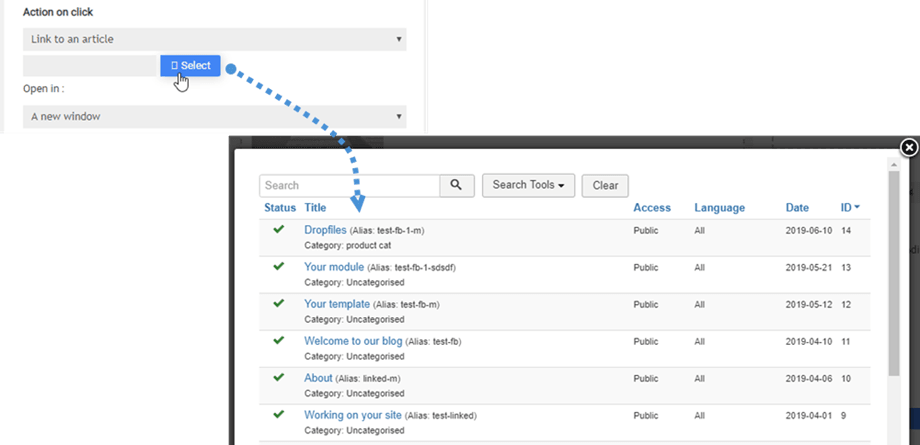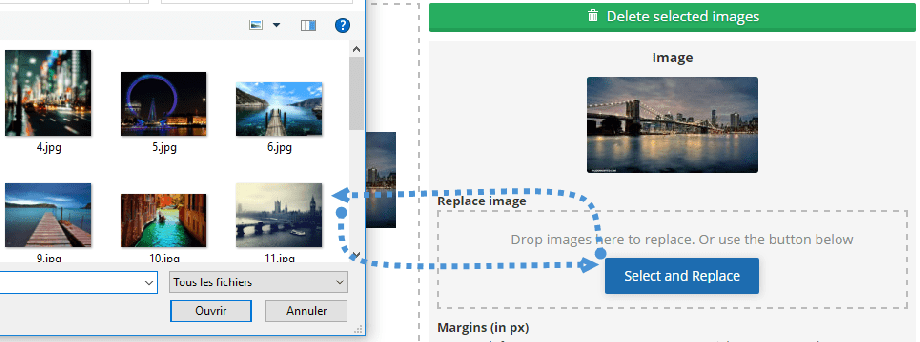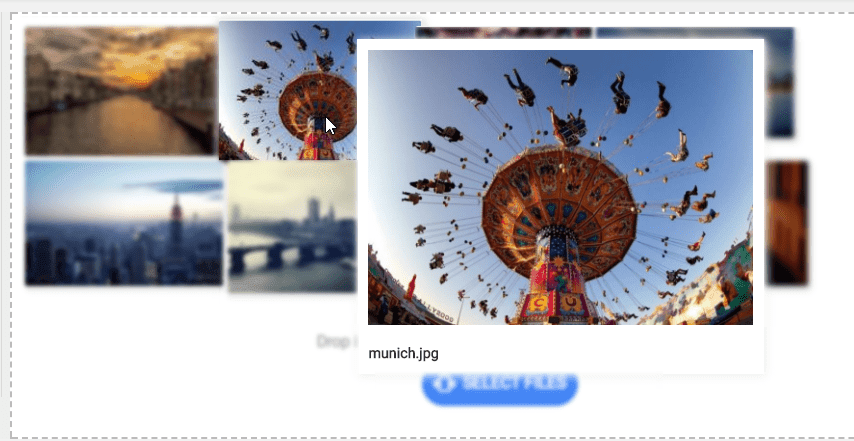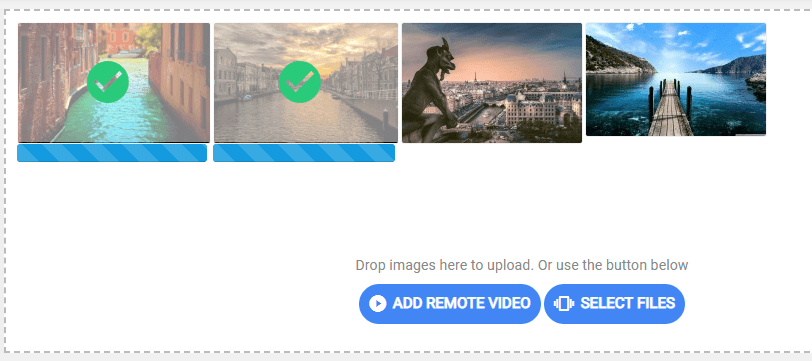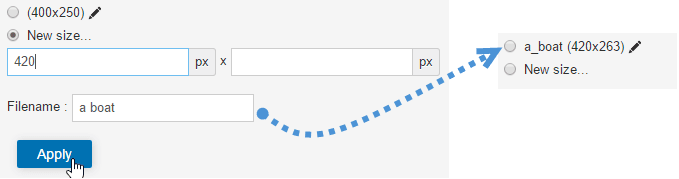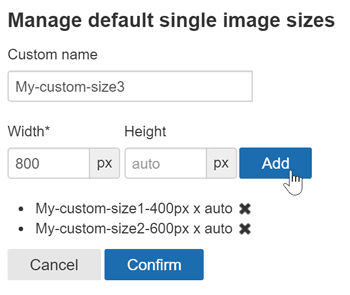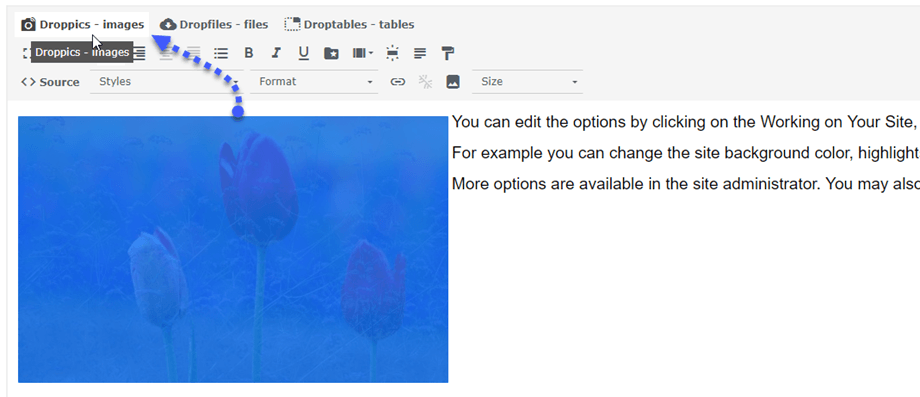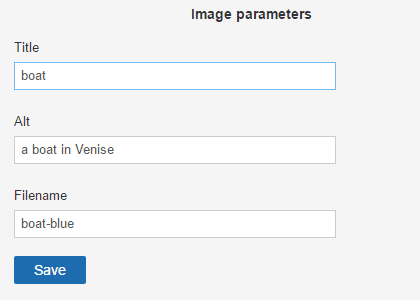Droppics: Administration af enkeltbilleder
1. Visningsindstillinger for enkeltbillede
Med Droppicskan du bruge de samme billeder i dine gallerier eller som et enkelt billede i dit indhold. Åbn Droppics, klik på et billede, og det højre panel ændres. Fra den øverste del kan du definere:
- Grænseradius
- Margin
- Kantstørrelse
- Kantfarve
- Skygge størrelse
- Skygge farve
- Justering
Glem ikke at trykke på gem, når du er færdig med din ændring.
Derefter kan du definere en handling på billedeklik med et valgfrit eksternt link og en billedtekst (tekst under dit billede):
Handlingen ved klik bestemmer, om brugeren vil:
- Åbn billedet i en lysboks
- Følg et link til en artikel eller en menu
- Følg et link til en brugerdefineret URL
- Gøre ingenting
Billedtekst:
- Følg det tilpassede link i gallerivisningen
- Vis billedtekst
Afkrydsningsfeltet "Følg tilpasset link i gallerivisning" tilføjer linkadfærd til et enkelt billede, men det fungerer også i gallerivisningen, hvis du indsætter hele galleriet i dit indhold. Denne funktion bruges ofte til porteføljesider.
Linket til menuer og artikler fuldendes af et værktøj, der hjælper dig med at finde dit indhold lettere på en liste.
Når du klikker på et enkelt billede, har du mulighed for at erstatte billedet på hele dit Joomla-websted. Upload et nyt, og Droppics vil regenerere alle billedstørrelser, inklusive brugerdefinerede størrelser, og erstatte det i dit indhold!
Hvis Billedeksempel i indstillingerne, kan du endda aktivere en billedeffekt for musen.
Og uploadprocessen også.
2. Opret brugerdefinerede billedstørrelser
Du kan oprette nogle billeder i brugerdefineret størrelse ved hjælp af de originale filer, og det originale billede forbliver uberørt. Klik på for ny størrelse , definer mindst en bredde og et filnavn for at generere et nyt billede. Billedfilens nye navn og størrelse føjes til listen.
De brugerdefinerede billedstørrelser kan også genereres automatisk ved upload. For at definere de brugerdefinerede størrelser skal du bruge menuen: Komponent > Droppics > Indstillinger > Enkeltbilleder > Brugerdefinerede størrelser.
Derefter kan du tilføje de tilpassede billedstørrelser, som du vil oprette som standard ved upload.
Når det brugerdefinerede billede er genereret, har du det i din billedliste. Klik derefter på indsæt dette billede for at tilføje i din artikel.
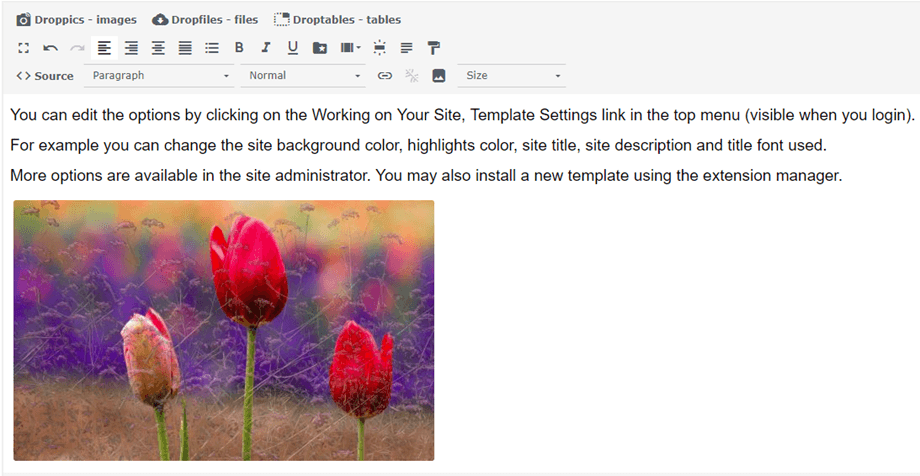 Ved at klikke tilbage på billedet og på Droppics knappen, åbnes billedet igen med alle dets parametre.
Ved at klikke tilbage på billedet og på Droppics knappen, åbnes billedet igen med alle dets parametre.
Til SEO-formål kan du definere titel, alternativ tekst og ændre det originale filnavn.
3. Anvendelse af effekter på billedet
Du kan anvende filtre og effekter på billeder. I højre side af billedstørrelsen skal du klikke på "rediger"-penikonet .
Du får vist en skærm med effekter.
Du kan anvende ændringer og effekter:
- Afgrøde
- Ændr størrelse
- Spejl
- Rotere
- Anvend nogle stylingeffekter